Puppet Master auf Raspberry PI (Debian Wheezy)
Hier installieren wir einen Puppet Master auf einem Raspberry unter Raspbian. Vorbereitung Als Betriebssystem wird Raspbian (Debian Wheezy) installiert. Die folgenden Anweisungen werden als root ausgeführt. Repository anpassen Zuerst muss das Repository angepasst werden, da z.b. puppetdb ansonsten nicht mit installiert wird. Zum Zeitpunkt dieses Artikels kommt aus dem Raspbian Repository die Puppet Master Version 2.7.23. Durch die Änderung am Repository wird Version 3.8.2 installiert. wget https://apt.puppetlabs.com/puppetlabs-release-wheezy.deb dpkg -i puppetlabs-release-wheezy.deb Neu einlesen der Paketlisten: apt-get update Die Installation der benötigten Pakete erfolgt denkbar einfach: apt-get install puppetmaster puppetdb-terminus puppetdb Minimalkonfiguration cat /etc/puppet/puppetdb.conf: [main] server = raspberry.intranet.riess-group.net...